电脑扫码二维码
一、使用微信电脑版
1、登录电脑微信:打开电脑端微信,登录个人账号。

2、发送二维码到电脑:在手机微信中,长按需要扫描的二维码图片,选择“发送给朋友”,然后发送到“文件传输助手”。
3、打开二维码:在电脑微信上,找到“文件传输助手”中的二维码图片并点击打开。
4、识别图中二维码:鼠标右击该图片,弹出选框后点击“识别图中二维码”,电脑会自动跳转到相应的网页或界面。
二、使用浏览器扩展程序
1、安装扩展程序:以Chrome浏览器为例,前往Chrome扩展程序商店,搜索如“QR码阅读器”“Chrome QR码扫描仪”等好评且安装量较大的扩展程序,点击“添加到Chrome”进行安装。
2、打开扩展程序:安装完成后,浏览器工具栏会出现小图标,当需要扫描二维码时,点击该图标。
3、扫描二维码:将鼠标指针移到二维码上,扩展程序会自动扫描和解码,显示相关信息或跳转到相应链接。
三、使用在线二维码扫描仪
1、访问在线扫描仪网站:通过搜索引擎查找可靠的在线二维码扫描仪网站,如“草料二维码生成器”等,进入其官网。
2、上传二维码:如果电脑上有二维码图像文件,可直接点击网站上的上传按钮,选择本地二维码文件进行上传;如果是截图,可先截图并保存,再进行上传。
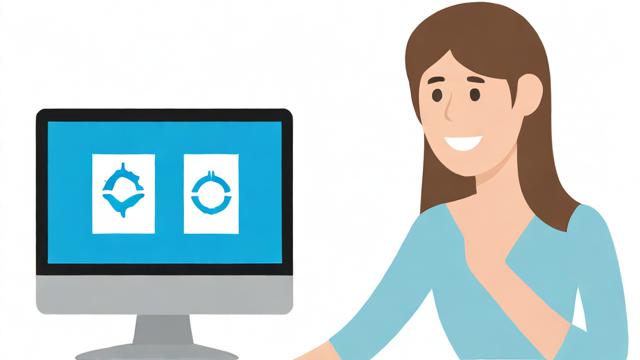
3、获取扫描结果:网站会扫描并显示二维码中的信息,或将其重定向到相应的网址。
四、使用Windows或macOS内置功能(以Windows为例)
1、打开画图工具:在Windows系统中,按下“Win+R”键,输入“mspaint”并回车,打开画图工具。
2、打开二维码图片:在画图工具中,点击“文件”>“打开”,选择包含二维码的图片文件,或者直接将图片拖放到画图窗口中。
3、突出显示二维码:使用画图工具中的标记工具,突出显示并解码二维码。
4、复制信息:解码后,可以将信息复制并通过电子邮件、消息应用程序或云存储发送到其他设备。
五、使用手机作为辅助设备
1、扫描二维码:在手机上打开二维码扫描应用程序,如支付宝、微信等,使用手机的摄像头扫描二维码,等待应用程序识别并显示结果。
2、分享或传输:在应用程序中找到“分享”或“传输”选项,选择将扫描结果发送到电脑上,可通过邮件、消息等方式进行传输。
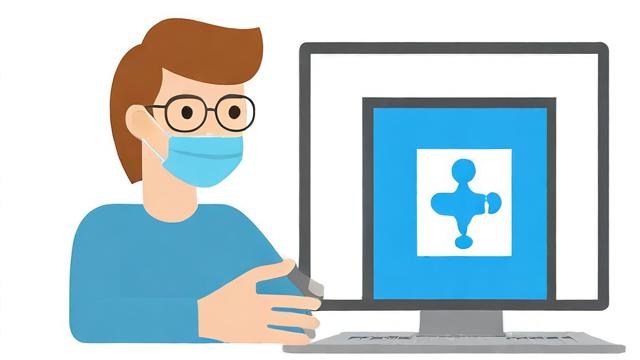
电脑扫码有多种方法可供选择,用户可根据自身的实际情况和需求选择合适的扫码方式。
作者:豆面本文地址:https://www.jerry.net.cn/jdzx/32308.html发布于 2025-02-16 03:02:10
文章转载或复制请以超链接形式并注明出处杰瑞科技发展有限公司








